Hoe de Galerijpagina uit de Verkenner op Windows 11 te verwijderen
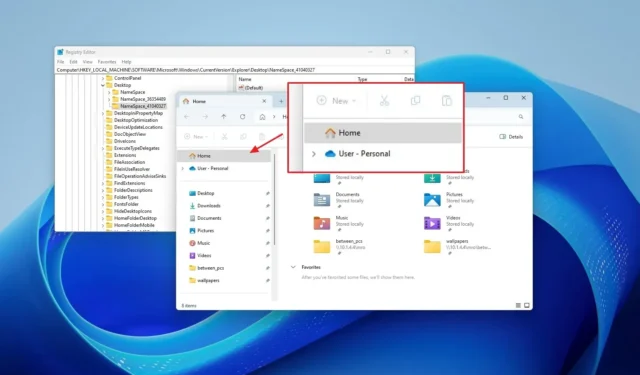
- Om de File Explorer Gallery op Windows 11 te verwijderen uit de registersleutel “CLSID”, maakt u de sleutel “{e88865ea-0e1c-4e20-9aa6-edcd0212c87c}” aan , maakt u vervolgens een “System.IsPinnedToNamespaceTree” DWORD aan en stelt u deze in op “0”.
In Windows 11 kunt u de pagina Galerij verwijderen uit Verkenner. In deze handleiding laat ik u zien hoe u deze configuratie kunt voltooien.
“Galerij” is een nieuwe pagina die Microsoft introduceerde in Verkenner als onderdeel van de Windows 11 23H2-release. Het biedt een weergave die identiek is aan die in de Foto’s-app. De pagina geeft een voorbeeld van afbeeldingen met grotere miniaturen, verbergt de bestandsnaam en gebruikt chronologische sortering. Het bevat zelfs instellingen om mappen toe te voegen aan en te verwijderen uit de weergave.
Hoewel het voor veel gebruikers een handige ervaring kan zijn, gebruik ik deze functie in mijn geval eigenlijk nooit. Ik ben al vertrouwd met het gebruik van de Foto’s-app en als ik een specifieke afbeelding moet vinden, blader ik gewoon rechtstreeks door de map. Als deze functie ook niet voor jou is, bevat File Explorer geen optie om de Galerij uit te schakelen, maar je kunt het register gebruiken om deze volledig te verwijderen.
In deze handleiding beschrijf ik de stappen om het register te gebruiken om de Galerij-vermelding in Verkenner te verwijderen.
Galerij verwijderen uit Verkenner
Om de pagina Galerij van Verkenner in Windows 11 te verwijderen, volgt u deze stappen:
-
Open Start in Windows 11.
-
Zoek naar regedit en klik op het bovenste resultaat om het register te openen .
-
Navigeer naar het volgende pad:
HKEY_CURRENT_USER\Software\Classes\CLSID -
Klik met de rechtermuisknop op de CLSID- sleutel, selecteer Nieuw en klik op Sleutel .
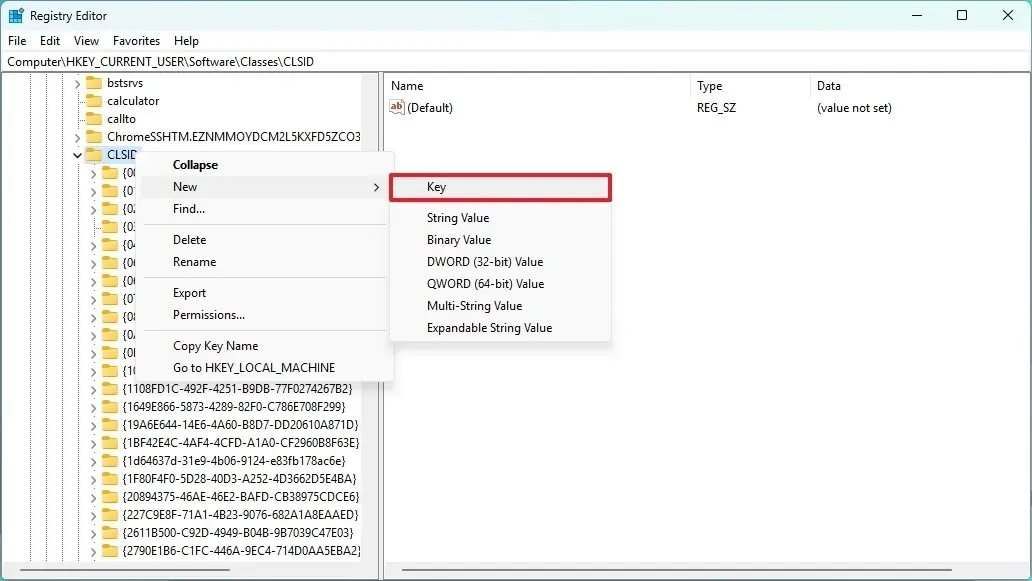
-
Bevestig de naam {e88865ea-0e1c-4e20-9aa6-edcd0212c87c} voor de sleutel en druk op Enter .
-
Klik met de rechtermuisknop op de nieuw aangemaakte sleutel, selecteer Nieuw en klik op de optie “DWORD (32-bits)” .
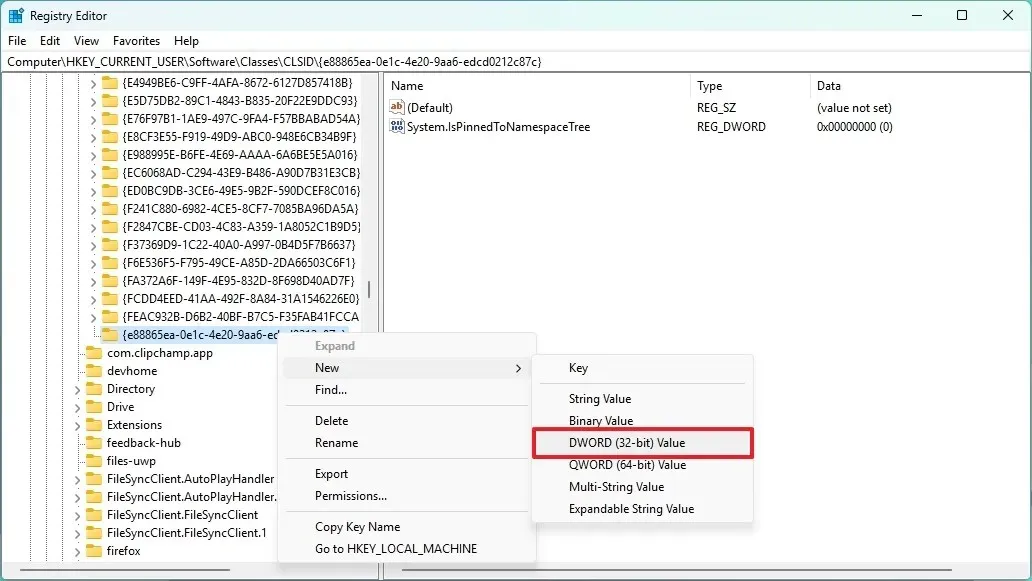
-
Bevestig de naam van System.IsPinnedToNamespaceTree en druk op Enter .
-
Klik met de rechtermuisknop op het zojuist aangemaakte DWORD en kies de optie Wijzigen.
-
Controleer of de waarde op 0 staat .
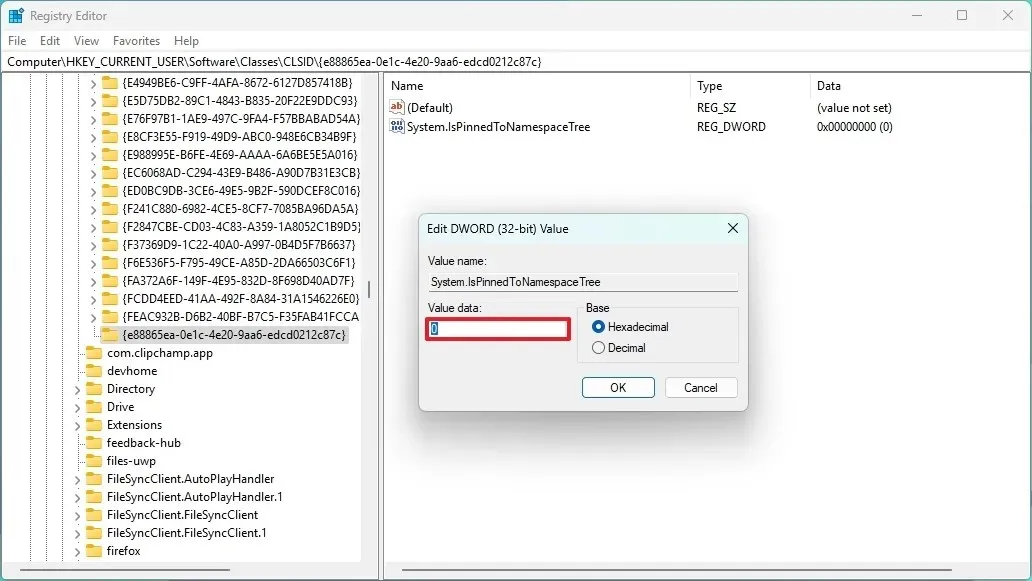
-
Klik op de OK- knop.
- Herstart de computer.
Zodra u de stappen hebt voltooid, wordt de pagina Galerij niet meer weergegeven in het linkernavigatievenster wanneer u Verkenner opnieuw start.
Als u de wijzigingen wilt terugdraaien, kunt u dezelfde instructies gebruiken, maar klikt u bij stap 4 met de rechtermuisknop op de toets {e88865ea-0e1c-4e20-9aa6-edcd0212c87c} en kiest u de optie ‘Verwijderen’ .
Gebruikt u deze image viewer of bent u van plan deze te verwijderen? Deel uw gedachten en laat me weten of dit voor u werkte.
Update 3 juli 2024: Deze handleiding is bijgewerkt om de nauwkeurigheid te waarborgen en wijzigingen in het proces weer te geven.



Geef een reactie